Relatório de Lista de Registro de Diploma da Instituição
As informações registradas na tela Lista de Registro de Diploma são utilizadas para emissão de uma lista resumida referente aos registros de diplomas dos alunos graduados na Instituição.
O acesso à interface Registro de Diploma é feito através do menu: Relatório > Da Instituição > Lista de Registro de Diploma.

Após clicar no menu indicado, o sistema apresentará a seguinte interface:
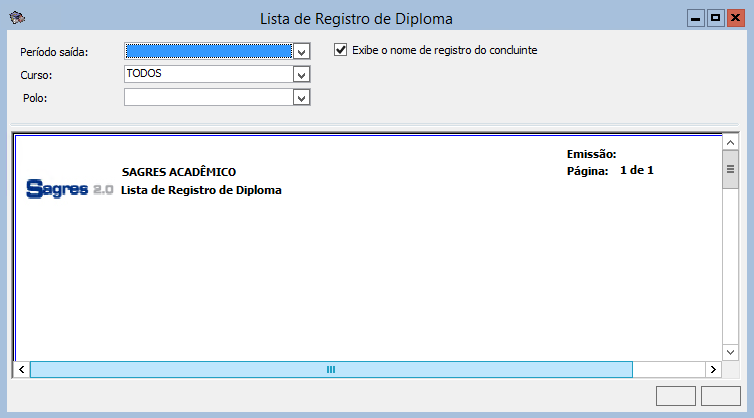
Nota
As funções básicas da barra de ferramentas são compatíveis com essa interface.
Para mais informações a respeito da barra de ferramentas e suas funcionalidades, clique aqui!
Na interface inicial o usuário deverá informar:
- Período Saída – O Usuário deverá selecionar o Período de Saída desejado. O sistema lista a tabela de Período Saída cadastrados no sistema.
- Curso – O Usuário deverá selecionar o Curso desejado. O sistema lista a tabela de Cursos cadastrados no sistema.
- Polo – O Usuário deverá selecionar o Polo desejado. O sistema lista a tabela de Polos cadastrados no sistema.
Para obter o Relatório do livro desejado, o usuário deverá ir na área de ferramentas e clicar sobre o botão Recuperar  . Conforme animação a seguir:
. Conforme animação a seguir:
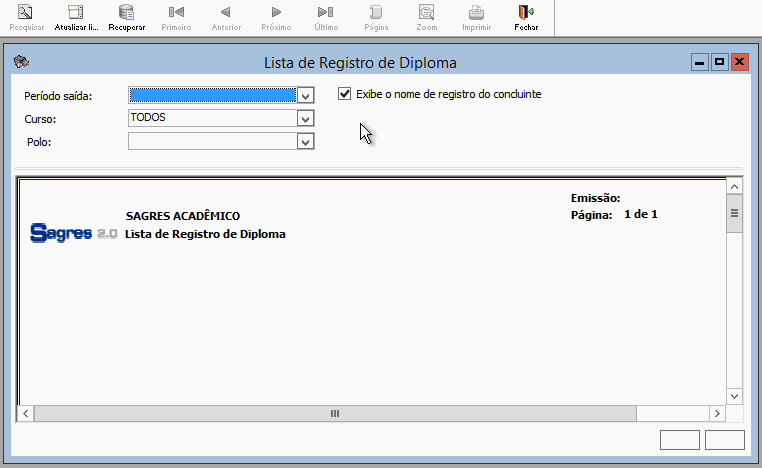
NOTA
Caso o livro informado não possua nenhum graduando no registro, será apresentado uma mensagem de alerta “Nenhum usuário foi encontrado“:
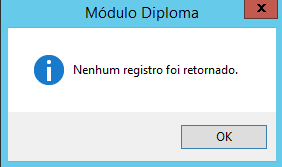
Recuperando/retornando um Relatório de Diploma
Para recuperar um Relatório de Diploma o usuário deverá executar os seguintes passos:
- Selecione o Curso e Período de Saída dos alunos;
- Clique no botão Recuperar
 (ou Tecle CTRL + R) para recuperar as informações do banco de dados;
(ou Tecle CTRL + R) para recuperar as informações do banco de dados; - Clique no botão Primeiro
 para selecionar a primeira página do relatório;
para selecionar a primeira página do relatório; - Clique no botão Anterior
 para selecionar a página anterior do relatório;
para selecionar a página anterior do relatório; - Clique no botão Próximo
 para selecionar a próxima página do relatório;
para selecionar a próxima página do relatório; - Clique no botão Último
 para selecionar a última página do relatório;
para selecionar a última página do relatório;
Para Visualizar o Relatório
Acionar o botão Maximizar  , e será exibido o relatório.
, e será exibido o relatório.
 , e será exibido o relatório.
, e será exibido o relatório.
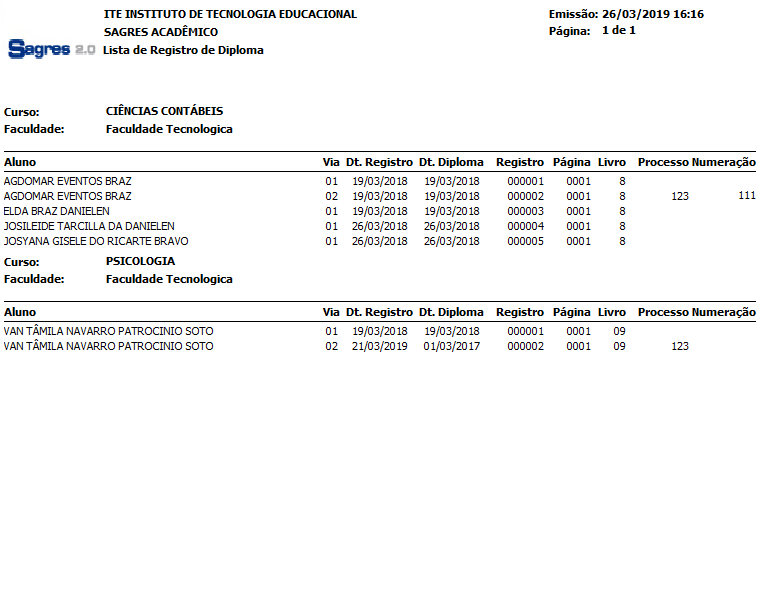
Imprimindo Relatório de Diploma
Para imprimir um Relatório de Diploma o usuário deverá efetuar os passos descritos abaixo, após recuperar o relatório (explicado no tópico acima).
- Clique no botão Página
 para configurar página;
para configurar página; - Clique no botão Imprimir
 para salvar o relatório como um arquivo de impressão;
para salvar o relatório como um arquivo de impressão;
O sistema irá oferecer a opção de salvar o arquivo no formato .prn, o qual poderá ser impresso futuramente.
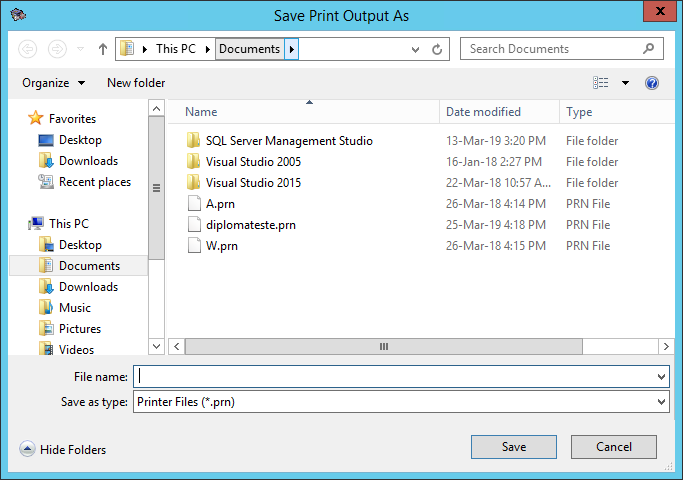
- OBS: Para definir o intervalo de impressão (páginas que serão impressas) e imprimir o relatório, selecione o item do menu:
Arquivo > Imprimir (ou Tecle CTRL + P), depois selecione a impressora no quadro “Select Printer” e depois acionar o botão “Print” para imprimir.
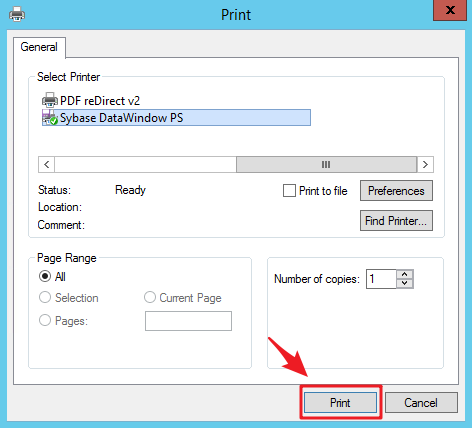
- Clique no botão Zoom
 para alterar o tamanho de exibição do relatório na tela;
para alterar o tamanho de exibição do relatório na tela; - Clique no botão Ajuda
 para ativar o sistema de ajuda desta tela;
para ativar o sistema de ajuda desta tela; - Clique no botão Fechar
 (ou Tecle CTRL + F4) para fechar a tela.
(ou Tecle CTRL + F4) para fechar a tela.